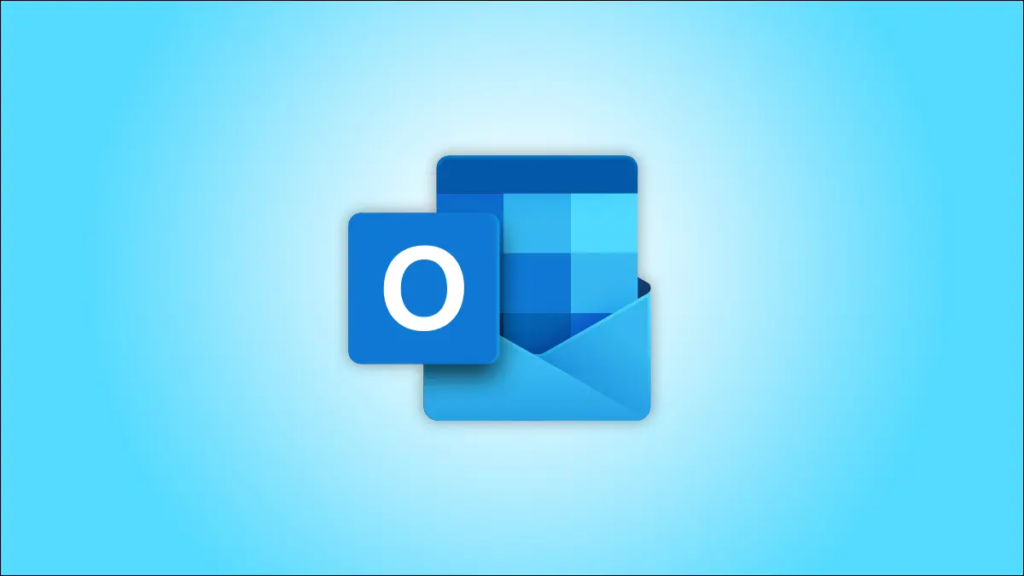Hộp thư đến Ưu tiên tập hợp tất cả các email quan trọng của bạn lại với nhau trong khi vẫn giữ tất cả các email khác trong tab Khác. Nếu bạn không sử dụng hộp thư đến này, hãy tắt nó trong phiên bản Outlook dành cho máy tính để bàn, web hoặc di động của bạn. Chúng tôi sẽ chỉ cho bạn cách làm điều đó.
Khi bạn đã tắt Hộp thư đến Ưu tiên, Outlook sẽ hiển thị tất cả các thư quan trọng và không quan trọng của bạn trong một tab. Sau đó, bạn có thể bật lại tính năng này nếu muốn.
Tắt Hộp thư đến Ưu tiên trong Outlook cho Máy tính để bàn
Trên máy tính để bàn của bạn, hãy khởi chạy ứng dụng Outlook. Sau đó, trong ruy-băng của Outlook ở trên cùng, hãy chọn “Xem”.

Trên tab “Xem”, nhấp vào “Hiển thị Hộp thư đến Ưu tiên” để tắt tính năng này.
Mẹo: Để bật tính năng này sau, hãy nhấp vào cùng một tùy chọn “Hiển thị Hộp thư đến Ưu tiên”.

Và đó là nó. Bạn sẽ không thấy Hộp thư đến Ưu tiên trong ứng dụng khách Outlook của mình nữa và tất cả các email của bạn hiện được hiển thị trong một tab.
Tắt Hộp thư đến Ưu tiên trong Outlook cho Web
Để tắt Hộp thư đến Ưu tiên trên web, trước tiên, hãy khởi chạy trình duyệt web trên máy tính của bạn và mở Outlook cho web . Đăng nhập vào tài khoản của bạn trên trang web nếu bạn chưa đăng nhập.
Khi Outlook mở ra, ở góc trên cùng bên phải, nhấp vào “Cài đặt” (biểu tượng bánh răng).

Trong menu mở ra, hãy tắt tùy chọn “Hộp thư đến Ưu tiên”.
Mẹo: Để kích hoạt lại tính năng này trong tương lai, hãy bật tùy chọn “Hộp thư đến Ưu tiên”.

Outlook sẽ tự động lưu các thay đổi của bạn và tắt tính năng đã chọn. Bạn đã hoàn tất.
Để loại bỏ Hộp thư đến Ưu tiên trên điện thoại của bạn, trước tiên, hãy khởi chạy ứng dụng Outlook trên điện thoại thông minh của bạn.
Ở góc trên cùng bên trái của Outlook, hãy nhấn vào biểu tượng hồ sơ của bạn.

Từ menu mở ra, ở góc dưới cùng bên trái, chọn “Cài đặt” (biểu tượng bánh răng).

Cuộn xuống Cài đặt và tắt “Hộp thư đến ưu tiên”.
Mẹo: Để lấy lại quyền truy cập vào tính năng này, chỉ cần bật tùy chọn “Hộp thư đến Ưu tiên”.

Outlook trên điện thoại của bạn sẽ không còn phân tách các email của bạn nữa; nó sẽ hiển thị tất cả các email của bạn cùng nhau. Vui thích!